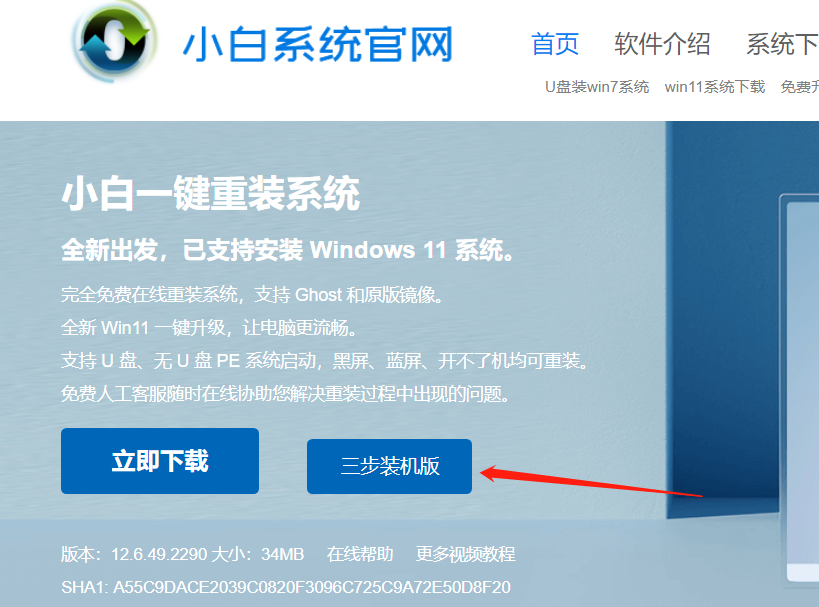
在电脑使用过程中,一些小伙伴的win10系统经常在使用的时候出现问题,非常影响自己的工作效率,因此便想直接给win10系统安装修复。那么具体怎么安装win10系统呢?下面小编就给大家演示下win10系统安装教程。
工具/原料:
1、操作系统: windows 10
2、品牌型号:戴尔笔记本电脑
3、软件版本:小白三步装机版V1.0 下载地址:http://www.xiaobaixitong.com/
今天借助小白三步装机版来进行win10系统安装:
1、首先我们到小白官网下载小白三步装机版的软件,这款软件三步装机,简单操作。
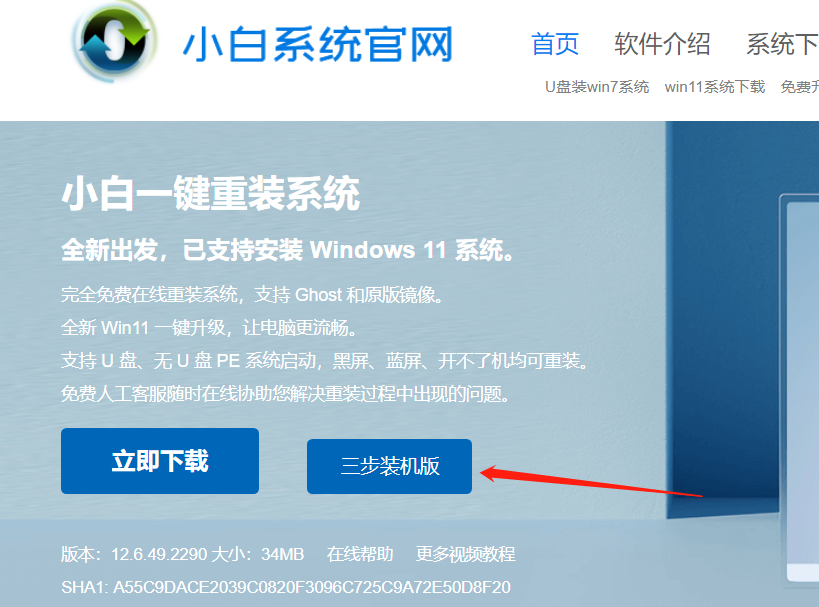
2、下载好后,打开小白三步装机版,选择所要安装的win10系统进行安装。
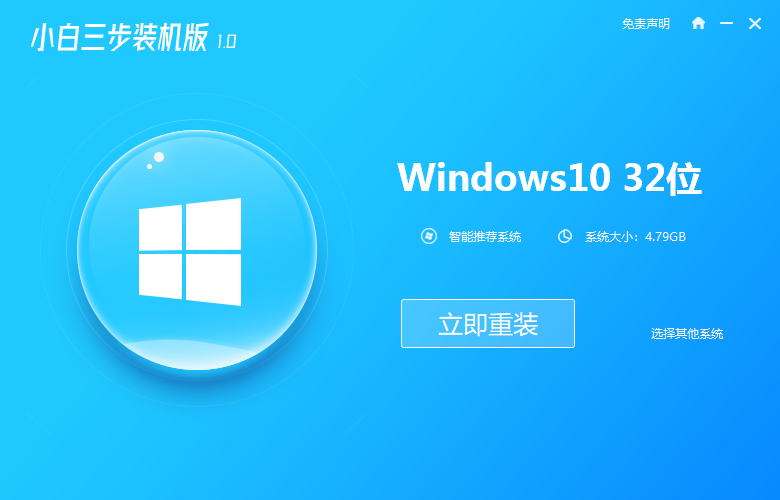
3、小白三步装机版软件界面非常简洁,选择后只需要耐心等就行了。只要网速够快你就不需要等太久。
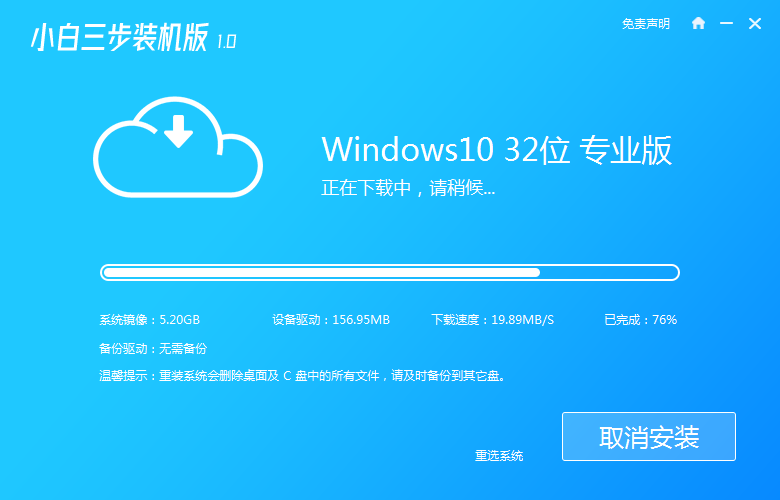
4、下载完 Windows 10 系统镜像后软件就开始自动部署安装环境了。
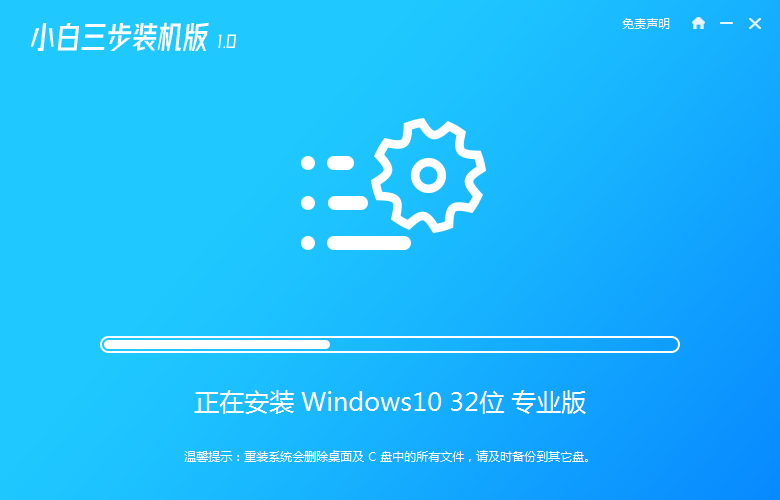
5、整个部署进度非常快,完成后会有十秒钟的倒计时来让我们选择立即重启或者稍后重启电脑。
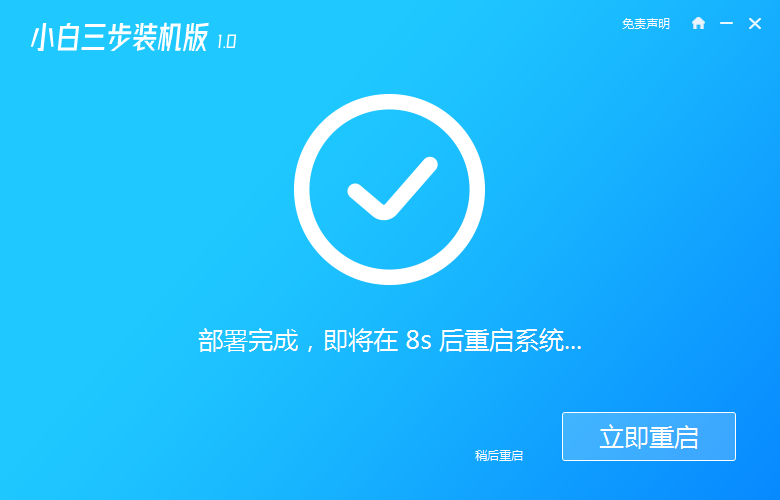
6、正常重启电脑后在开机菜单中选择XiaoBai PE-MSDN Online Install Mode,然后按回车进入 Windows PE 系统。

7、进入 Windows PE 后,系统继续进行安装。
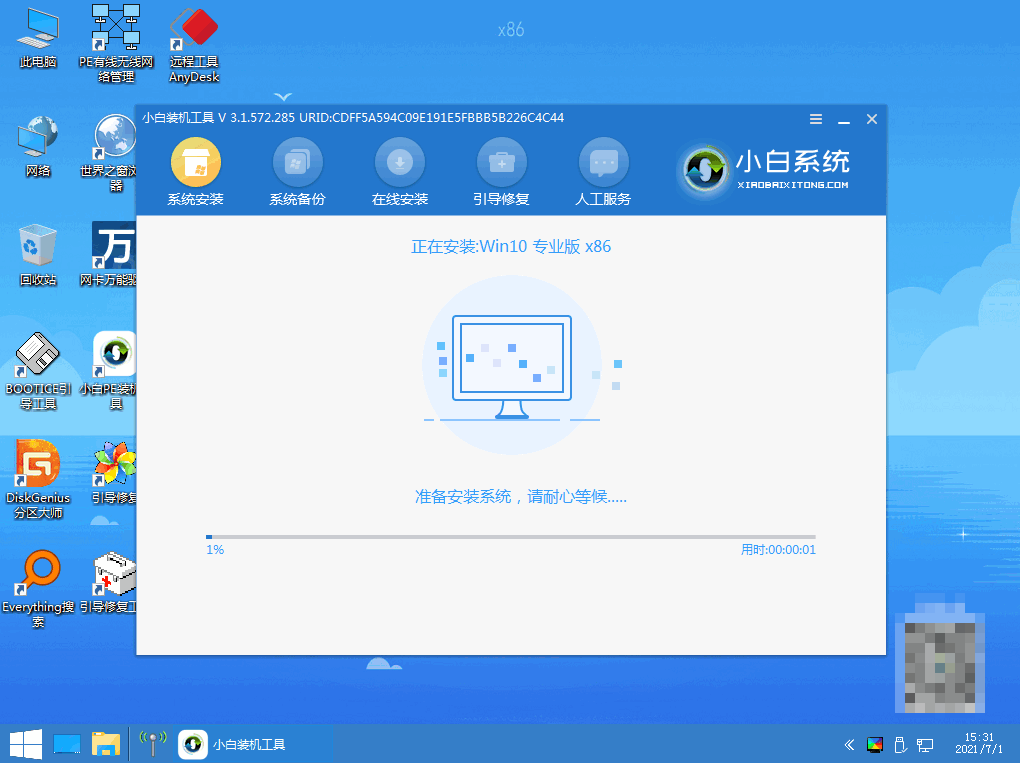
8、系统自动安装完成,立即重启电脑。

9、接下来我们只需要耐心等候,跟着 Windows 中的提示向导操作即可。一般重装系统会多次重启,这都是正常情况。最后就能进入系统啦

以上就是windows10系统安装详细教程图解,希望能帮助到大家。





